Task 1 : Introduction
Nous allons aborder la première partie de la série « Linux Fundamentals ». Vous allez apprendre à utiliser Linux qui est un autre système d’exploitation. Vous utilisez sûrement un système Windows ou Mac OS qui sont différents les uns des autres. Linux est l’un des plus populaires au monde pour alimenter les voitures intelligentes, les appareils Android, les superordinateurs, les appareils ménagers, les serveurs d’entreprise, etc.
Dans cette première partie, nous couvrirons une partie de l’histoire de Linux, puis nous commencerons finalement notre voyage en tant qu’assistant Linux ! Ce room vous aidera à : Exécuter vos toutes premières commandes sur une machine Linux interactive dans votre navigateur, vous apprendre quelques commandes essentielles utilisées pour interagir avec le système de fichiers, vous présenter le fonctionnement des utilisateurs et des groupes sur Linux (et ce que cela signifie pour nous en tant que Pentester).
Task 2 : Le contexte Linux
Il est juste de dire que Linux est beaucoup plus intimidant à aborder que les systèmes d’exploitation (OS) tels que Windows. Les deux variantes ont leurs propres avantages et inconvénients. Par exemple, Linux est beaucoup plus léger et vous seriez surpris de savoir qu’il y a de fortes chances que vous ayez utilisé Linux sous une forme ou une autre tous les jours !
Linux alimente des choses telles que :
- Sites Web que vous visitez
- Panneaux de divertissement/contrôle de voiture
- Systèmes de point de vente (PoS) tels que les caisses et les caisses enregistreuses dans les magasins
- Infrastructures critiques telles que les contrôleurs de feux de circulation ou les capteurs industriels
Le nom « Linux » est en fait un terme générique pour plusieurs systèmes d’exploitation basés sur UNIX (un autre système d’exploitation). Grâce à l’open source d’UNIX, les variantes de Linux se présentent sous toutes les formes et tailles les mieux adaptées à l’utilisation du système. Par exemple, Ubuntu et Debian font partie des distributions les plus courantes de Linux car elles sont si extensibles que vous pouvez exécuter Ubuntu en tant que serveur (tels que des sites Web et des applications Web) ou en tant que bureau à part entière. Vous savez que Ubuntu Server peut fonctionner sur des systèmes avec seulement 512 Mo de RAM.
Pour cette série, nous allons donc utiliser Ubuntu.
En quelle année la première version d’un système d’exploitation Linux a été déployé ?
Eh bien la naissance du noyau Linux a eu lieu en 1991 par Linus Torvalds.
Task 3 : Interagir avec votre première machine Linux (dans le navigateur)
Appuyez sur le bouton Start Machine pour déployer votre machine et vous apercevrez sur le côté droit votre première machine Linux depuis le navigateur.
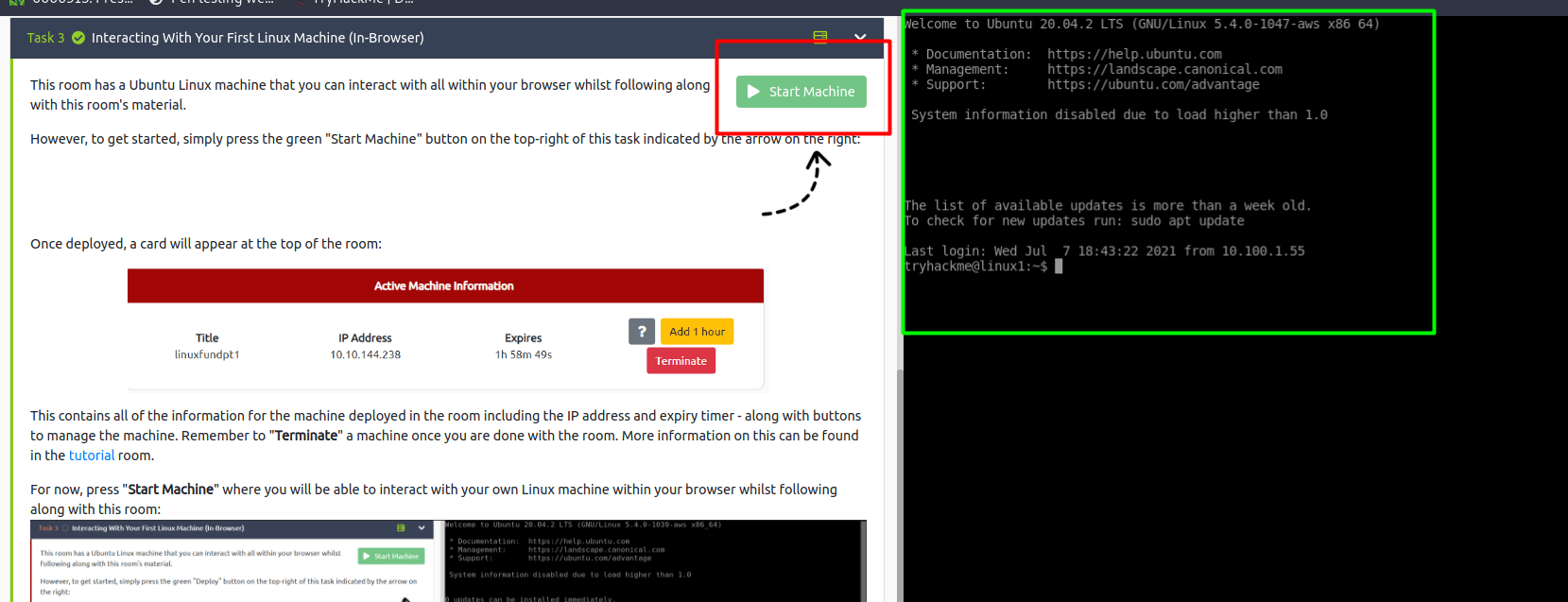
Voilà vous êtes actuellement sur le terminal qui vous permettra de taper des commandes. Sur un système Linux, vous serez emmenés très fréquemment à passer par la ligne de commande. C’est pourquoi, apprendre les commandes de bases est inévitable si vous souhaitez maitriser ce dernier.
Task4 : Mise en pratique de vos premières commandes
La théorie :
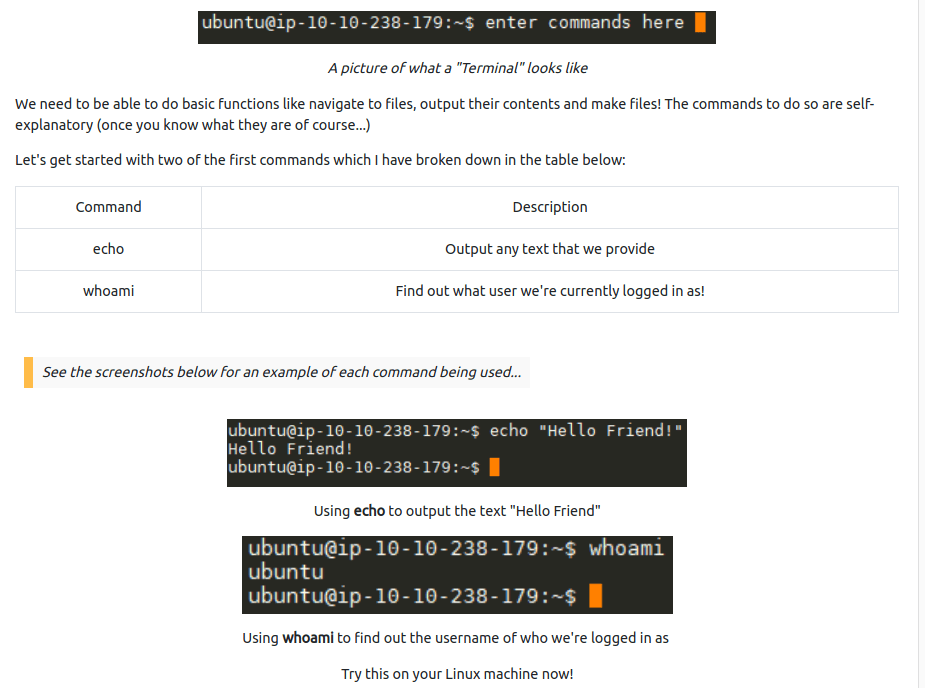
- La première commande echo vous permet d’afficher le texte que vous lui fournissez.
- La commande whoami vous permet de découvrir sous quel utilisateur vous êtes actuellement connectés !
La pratique :
Si nous voulons afficher le texte « TryHackMe », quelle serait notre commande ?
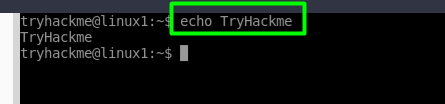
Quel est le nom d’utilisateur sous lequel vous êtes connectés sur votre machine Linux déployée ?
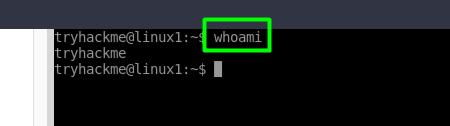
Vous voyez, rien d’extraordinaire ? Ce n’est pas si sorcier que ça ?
Task 5 : Interaction avec le système de fichier
La théorie :
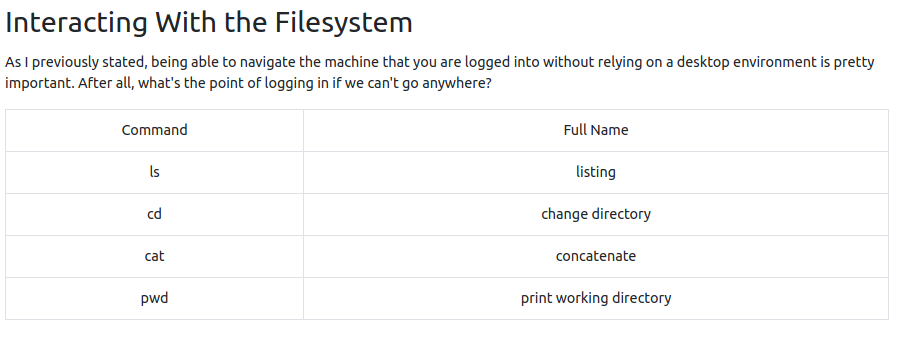
Retenez bien cette série de commandes, car ce sont celles que vous allez utiliser majoritairement.
- ls : liste les fichiers présents dans un répertoire.
- cd : permet de changer de répertoire.
- cat : permet de concaténer des fichiers et afficher leurs contenus.
- pwd : affiche le répertoire sur lequel vous travaillez.
La pratique :
Sur la machine Linux que vous avez déployé, combien y a-t-il de dossiers ?
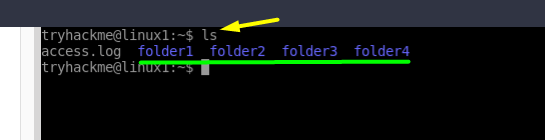
Quel répertoire contient un fichier ?
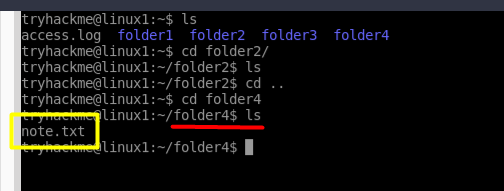
Quel est le contenu de ce fichier ?
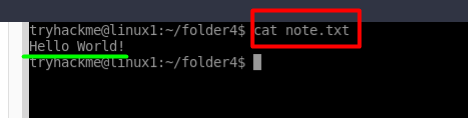
Utilisez la commande cd pour accéder à ce fichier et trouver le nouveau répertoire de travail actuel. Quel est le chemin ?
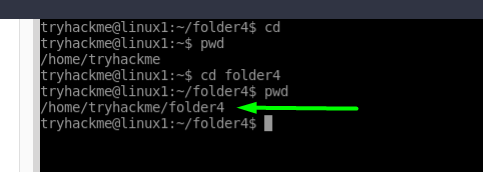
Task 6 : La recherche de fichiers
La théorie :
Il y a une commande qui est très puissante et qui vous fera gagner énormément de temps : find (utilisez la commande man find ou find –help pour afficher les différents arguments possibles).
Exemple :
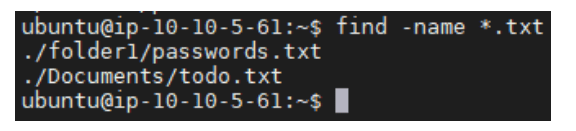
Dans cet exemple, vous avez trouvé tous les fichiers se terminant par .txt. Lorsque vous voulez trouver un seul fichier, il suffit juste de remplacer le * par le nom du fichier.

Vous avez aussi la commande grep qui permet d’effectuer des recherches de chaînes de caractères dans un flux de texte (fichier ou sortie d’une autre commande, par exemple) et elle accepte les expressions régulières.
La pratique :
Utilisez grep sur « access.log » pour trouver le flag qui a un préfixe de « THM ». Quel est le flag ?

Task 7 : introduction aux opérateurs Shell
La théorie :
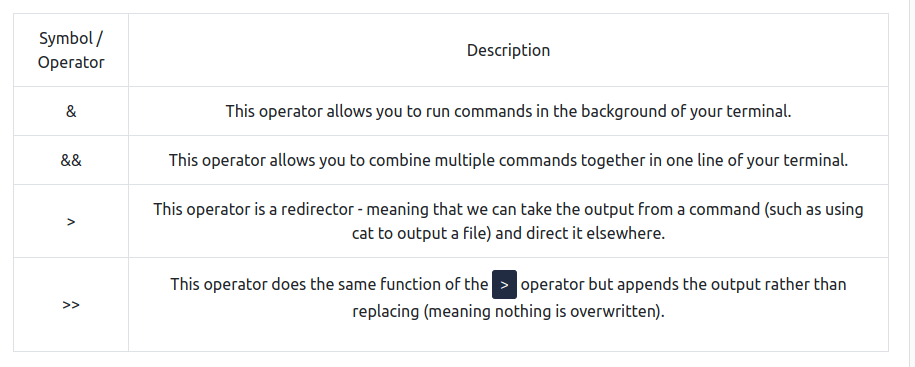
- & : vous permet d’exécuter des commandes en arrière-plan de votre terminal.
- && : vous permet de combiner plusieurs commandes sur une seule ligne de votre terminal.
- > : C’est un redirecteur : ce qui signifie que nous pouvons prendre la sortie d’une commande (comme utiliser cat pour sortir un fichier) et la diriger ailleurs.
- >> : Cet opérateur fait la même fonction que l’opérateur > mais ajoute la sortie plutôt que de remplacer (ce qui signifie que rien n’est écrasé).
La pratique :
Si vous voulez exécuter une commande en arrière-plan, quel opérateur utiliserez-vous ?
La commande & vous le permet !
Si je voulais remplacer le contenu d’un fichier nommé « passwords » par le mot « password123« , quelle serait ma commande ?
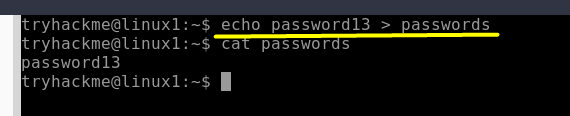
Maintenant, si vous voulez ajouter « tryhackme » à ce fichier nommé « passwords » mais aussi garder « password123« , quelle serait la commande ?
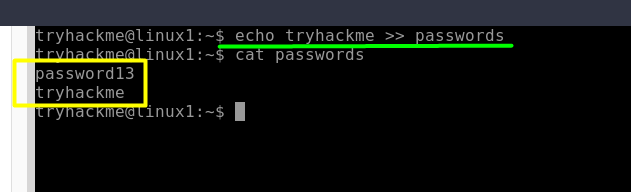
Task 8 et 9 : Conclusion et Linux Fundamentals Part 2
Reprenez depuis le début pour bien vous faire la main avec cette première partie de commandes utiles. Ça doit être un automatisme, à force de les utiliser vous ne devez même plus vous en rendre compte. Une fois terminée vous pourrez passer à la partie 2.
Dans la globalité c’était assez simple, si vous rencontrez des problèmes n’hésitez pas à lire le manuel d’utilisation de commandes (exemple : man grep).
À très vite pour la prochaine partie : Linux Fundamentals Part 2
Peace 😊 !
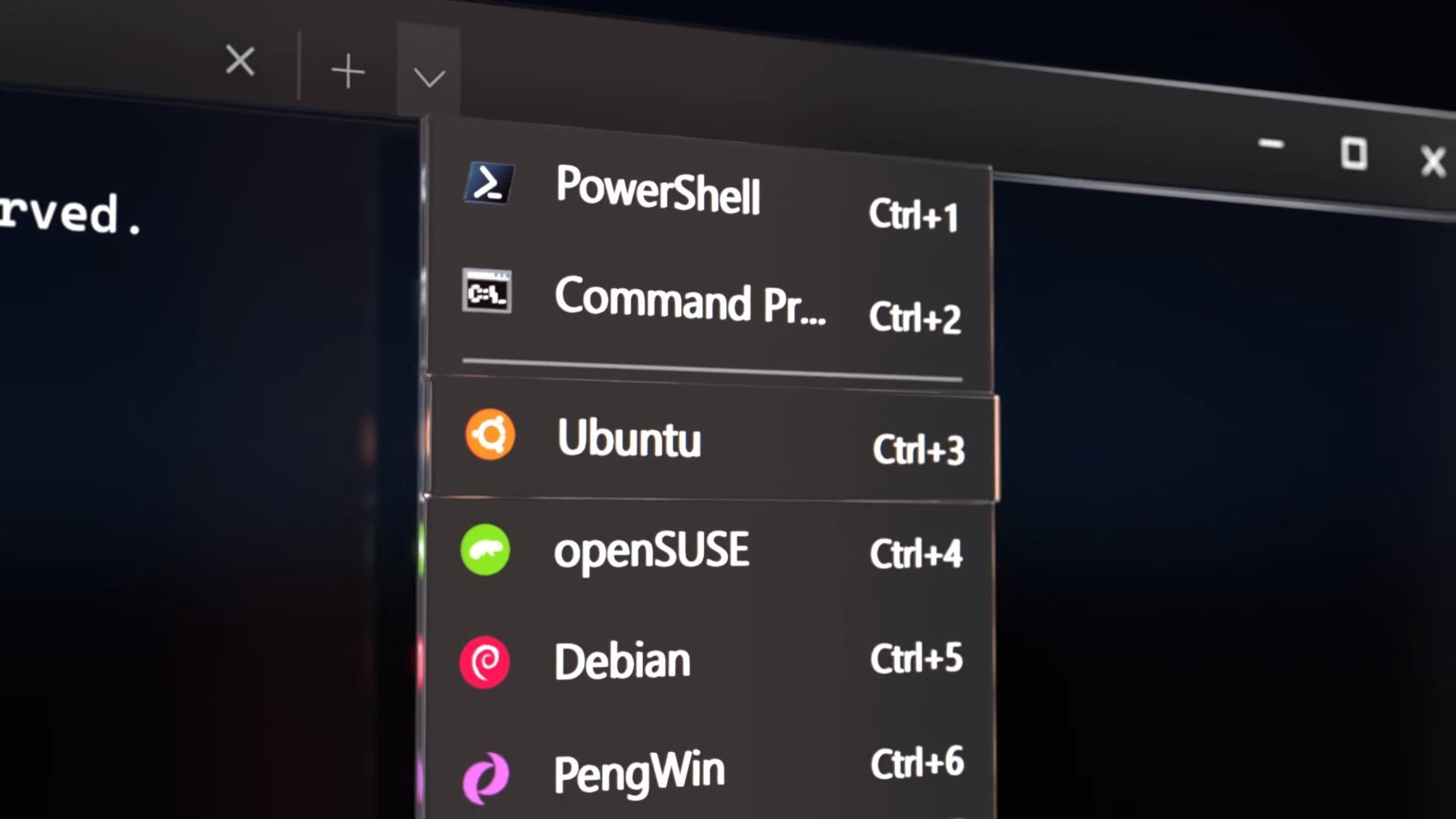
No responses yet